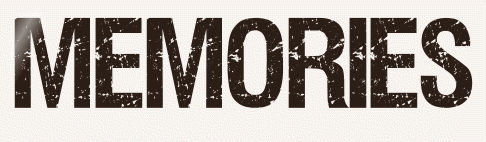 |

Deze tutorial is auteursrechtelijk beschermd door Eugenia Clo, alle rechten voorbehouden.
Elke verspreiding, zonder voorafgaande schriftelijke toestemming is geheel verboden.
Elke gelijkenis met een andere tutorial is puur toeval.
Ik heb de les gemaakt in PaintShop Pro 2019 op 16-07-2023.
Ik heb de persoonlijke toestemming van Marina om haar lessen te vertalen uit het Italiaans.
Wil je deze vertaling linken, dan moet je Eugenia daarvoor persoonlijk toestemming om vragen !!!
Ik ben alleen maar de vertaler, de auteursrechten liggen volledig bij Eugenia.
Grazie, Eugenia, per avermi permesso di tradurre i tuoi tutorial in olandese.
Un abbraccio Claudia.
Materialen :
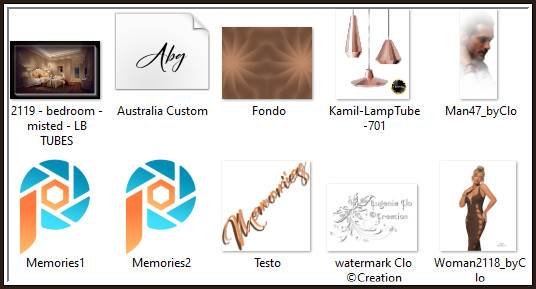
Steek de Selecties "Memories1 en 2" in de juiste map van jouw PSP versie : Corel_12/Selecties.
Installeer het font "Australia Custom" als je een eigen tekst wilt maken.
Mocht je problemen hebben bij het openen van de materialen, gebruik dan het gratis programma "7zip".
Filters :
Flaming Pear - Flexify 2.
VM extravaganza - Heightline.
Graphics Plus - Button Beveler II.
Simple - Left Right Wrap.
FunHouse - Loom.
Kleurenpallet :
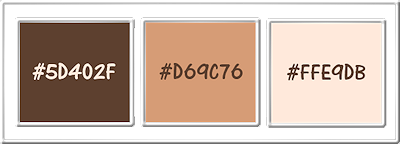
1ste kleur = #5D402F
2de kleur = #D69C76
3de kleur = #FFE9DB
Wanneer je met eigen kleuren werkt speel dan met de mengmodus en/of dekking naar eigen inzicht.
Klik op onderstaande banner om naar de originele les te gaan :
![]()
1.
Ga naar het Kleurenpallet en zet de Voorgrondkleur op de 1ste kleur en de Achtergrondkleur op de 2de kleur.
Klik met de muis in de Voorgrondkleur en daarna op het tabblad "Verloop".
Maak een Verloop met deze instellingen :
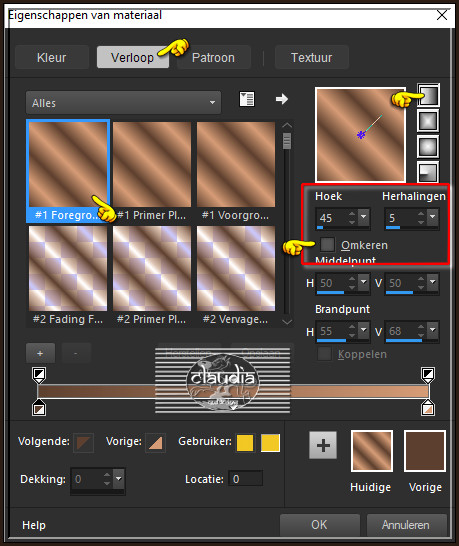
![]()
2.
Open een Nieuwe afbeelding van 1000 x 800 px, transparant.
Vul de afbeelding met het Verloop.
Aanpassen - Vervagen - Gaussiaanse vervaging : Bereik = 30.
![]()
3.
Effecten - Geometrische effecten - Perspectief - verticaal :
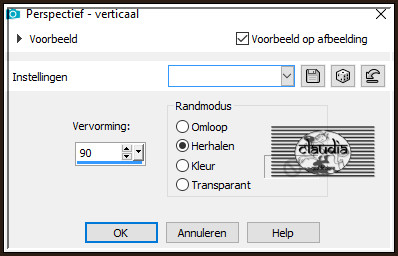
![]()
4.
Effecten - Geometrische effecten - Vijfhoek :
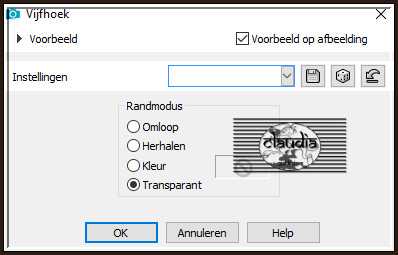
Effecten - Geometrische effecten - Perspectief - verticaal : de instellingen staan goed.
Je hebt nu dit :

![]()
5.
Effecten - Insteekfilters - Flaming Pear - Flexify 2 :
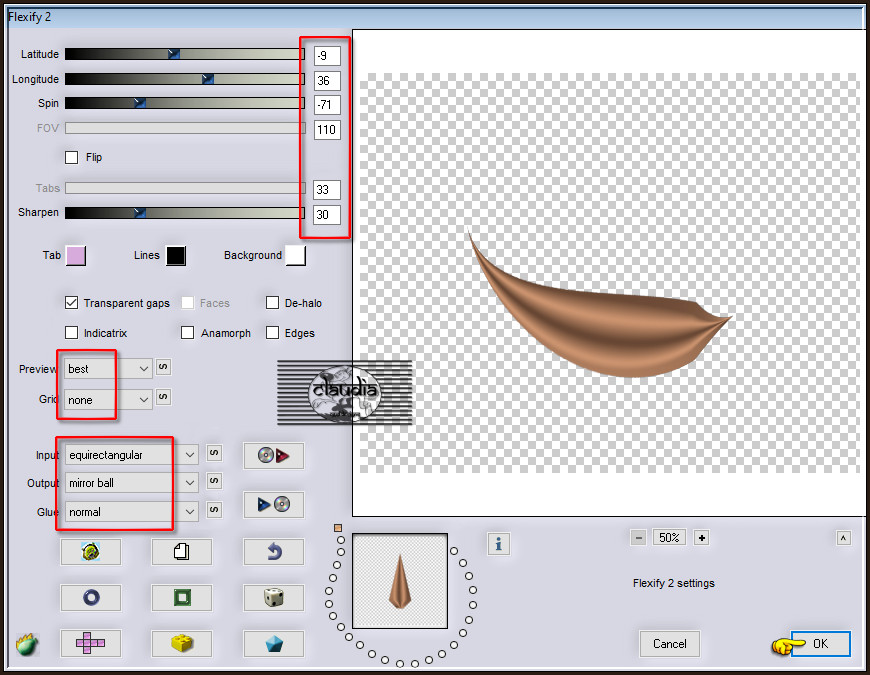
![]()
6.
Afbeelding - Spiegelen - Verticaal spiegelen (= Omdraaien).
Druk op de K toets op het toetsenbord om het raster te activeren en voer deze getallen in :
Draaipint X = 266,00 / Draaipunt Y = 152,00 / Positie X = 0,00 / Positie Y = 0,00

Druk op de M toets om het raster te deactiveren.
Of plaats het bekomen element zoals op het voorbeeld :
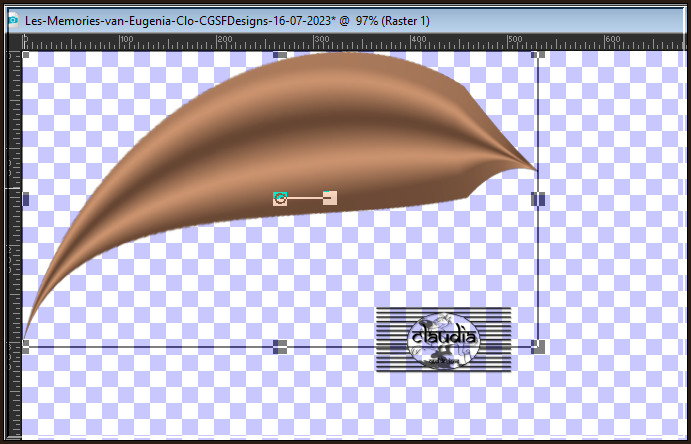
![]()
7.
Lagen - Dupliceren.
Afbeelding - Spiegelen - Horizontaal spiegelen.
![]()
8.
Selecties - Selectie laden/opslaan - Selectie laden vanaf schijf : Memories1
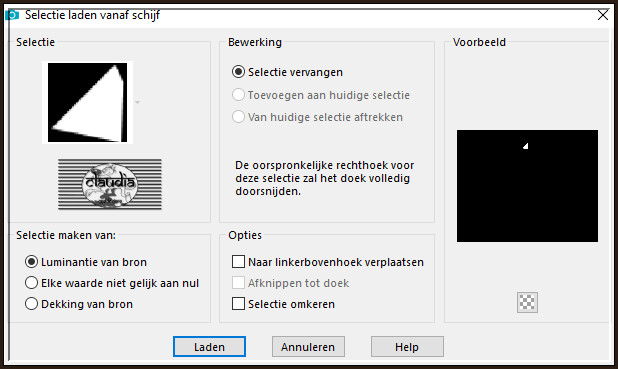
Druk 1 x op de Delete toets op het toetsenbord.
Selecties - Niets selecteren.
Lagen - Samenvoegen - Omlaag samenvoegen.
Lagen - Dupliceren.
Afbeelding - Spiegelen - Verticaal spiegelen (= Omdraaien).
Lagen - Samenvoegen - Omlaag samenvoegen.
Lagen - Dupliceren.
![]()
9.
Effecten - Insteekfilters - VM Extravaganza - Heightline :
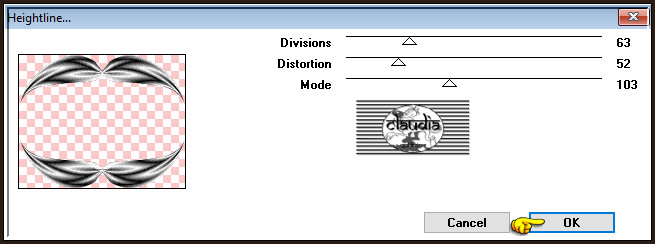
Lagen - Eigenschappen : zet de Mengmodus van deze laag op Luminantie (oud).
Lagen - Samenvoegen - Omlaag samenvoegen.
![]()
10.
Effecten - 3D-Effecten - Slagschaduw :
Verticaal = 0
Horizontaal = 0
Dekking = 60
Vervaging = 60
Kleur = Zwart (#000000)
![]()
11.
Open uit de materialen het plaatje "Fondo".
Kleur het in als je met andere kleuren werkt.
Bewerken - Kopiëren.
Ga terug naar je werkje.
Bewerken - Plakken als nieuwe laag.
Lagen - Schikken - Achteraan.
Effecten - Insteekfilters - Graphics Plus - Button Beveler II :
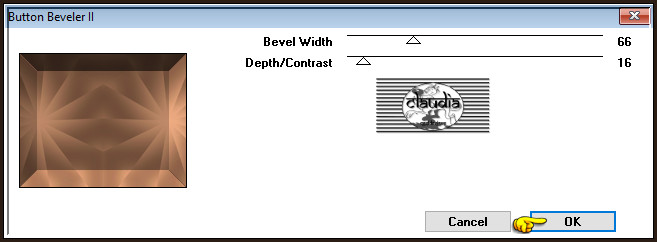
![]()
12.
Lagen - Nieuwe rasterlaag.
Selecties - Selectie laden/opslaan - Selectie laden vanaf schijf : Memories2
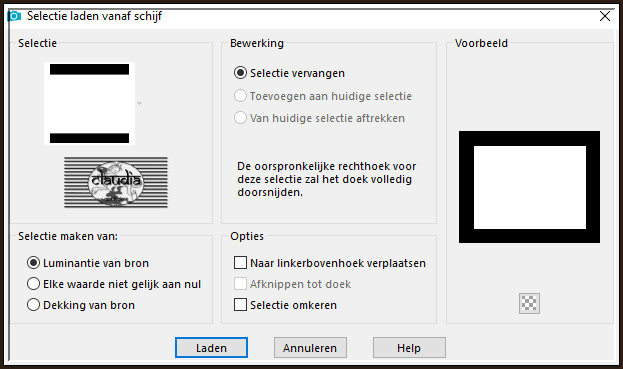
![]()
13.
Open uit de materialen de misted tube "2119 - bedroom - misted - LB TUBES".
Bewerken - Kopiëren.
Ga terug naar je werkje.
Bewerken - Plakken in selectie.
![]()
14.
Aanpassen - Scherpte - Verscherpen.
Selecties - Niets selecteren.
Effecten - 3D-Effecten - Slagschaduw :
Verticaal = 0
Horizontaal = 0
Dekking = 80
Vervaging = 80
Kleur = Zwart (#000000)
![]()
15.
Open uit de materialen de tube "Kamil-LampTube-701".
De lamp voor deze les staat reeds geselecteerd, maar het staat je vrij om een andere lamp te nemen.
Bewerken - Kopiëren.
Ga terug naar je werkje.
Bewerken - Plakken als nieuwe laag.
![]()
16.
Lagen - Schikken - Vooraan.
Plaats de tube zoals op het voorbeeld :
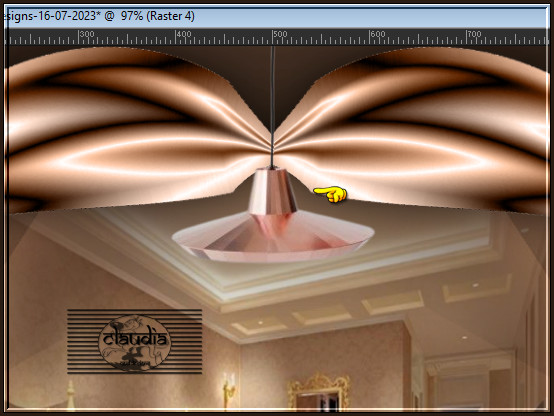
![]()
17.
Aanpassen - Kleurtoon en verzadiging - Inkleuren :
Voor deze les zijn dit de instellingen
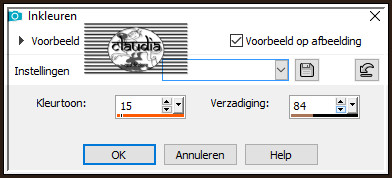
*****
Hoe je de kleurcodes van jouw gekozen kleuren kunt vinden in de nieuwere PSP versies :
*****
Bestand - Voorkeuren - Algemene programmavoorkeuren... :
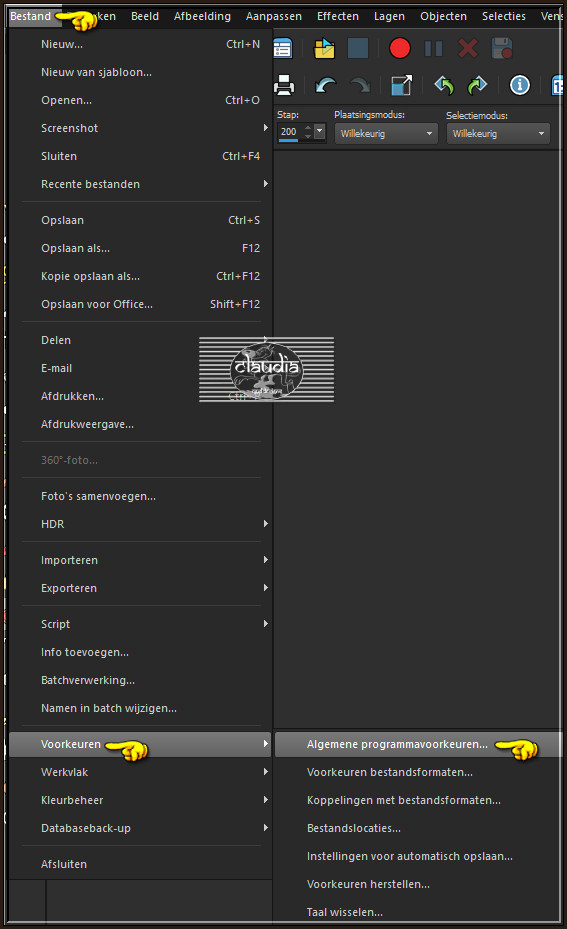
Activeer in het linkervak "Paletten".
Vink het vinkje aan bij "Klassieke materiaaleigenschappen gebruiken" en klik op OK :
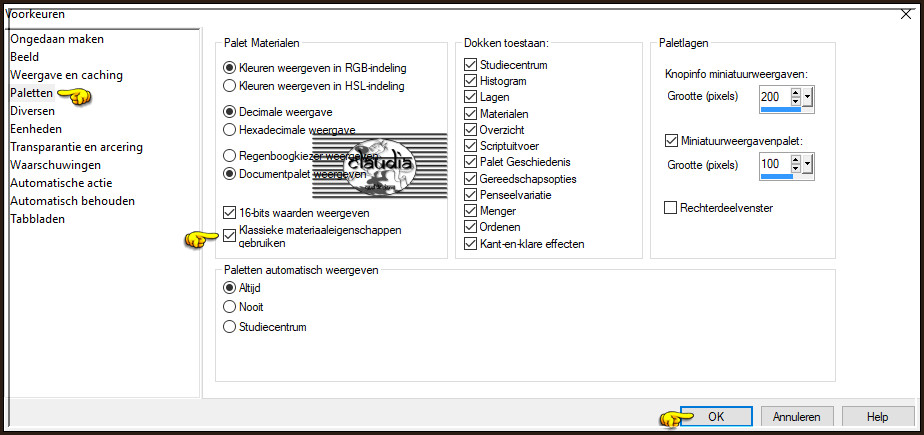
Ga naar het Kleurenpallet en klik met de muis in de Voor-of Achtergrondkleur en noteer de getallen bij K en V en klik op OK :
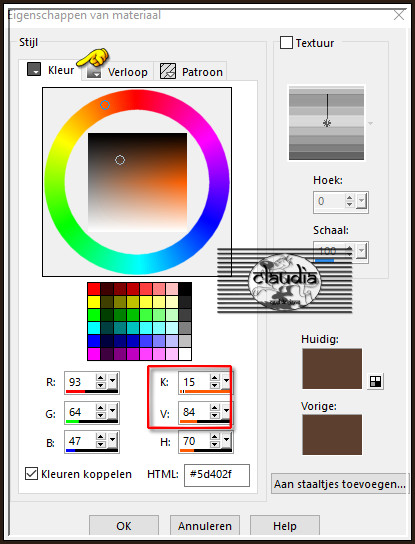
Bestand - Voorkeuren - Algemene programmavoorkeuren : vink het vinkje terug uit bij "Klassieke materiaaleigenschappen gebruiken" en klik op OK.
Ga terug naar je werkje.
*****
Effecten - 3D-Effecten - Slagschaduw : de instellingen staan goed.
![]()
18.
Open uit de materialen de misted tube "Man47_byClo".
Bewerken - Kopiëren.
Ga terug naar je werkje.
Bewerken - Plakken als nieuwe laag.
Plaats de tube links op je werkje :
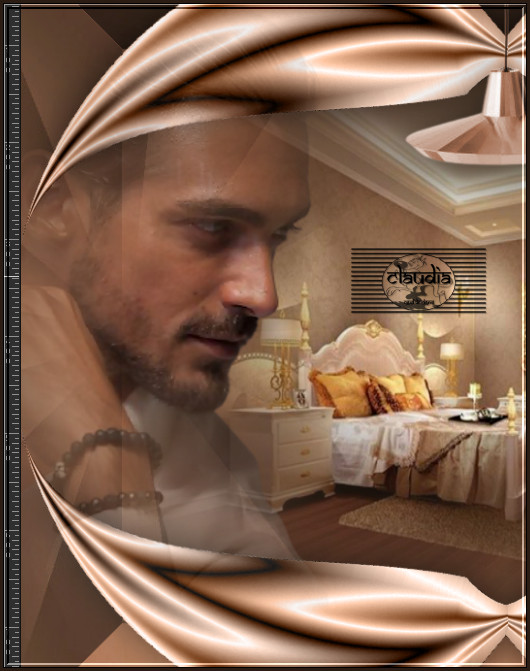
Lagen - Schikken - 2 x Omlaag schikken.
Lagen - Eigenschappen : zet de Dekking van deze laag op 77%
![]()
19.
Open uit de materialen de tube "Woman2118_byClo".
Verwijder het watermerk.
Bewerken - Kopiëren.
Ga terug naar je werkje.
Bewerken - Plakken als nieuwe laag.
Lagen - Schikken - Vooraan.
![]()
20.
Afbeelding - Formaat wijzigen : 75%, formaat van alle lagen wijzigen niet aangevinkt.
Aanpassen - Scherpte - Verscherpen.
Plaats de tube rechts op je werkje :

Effecten - 3D-Effecten - Slagschaduw : de instellingen staan goed.
![]()
21.
Afbeelding - Randen toevoegen : Symmetrisch aangevinkt
1 px met de 3de kleur
3 px met de 1ste kleur
1 px met de 3de kleur
10 px met de 1ste kleur
![]()
22.
Afbeelding - Randen toevoegen : 30 px met de 3de kleur, Symmetrisch aangevinkt.
Activeer de Toverstaf, Doezelen en Tolerantie op 0 en Binnen geactiveerd.
Ga terug naar je werkje en selecteer de rand van 30 px.
![]()
23.
Effecten - Insteekfilters - Simple - Left Right Wrap.
Effecten - Insteekfilters - FunHouse - Loom... :
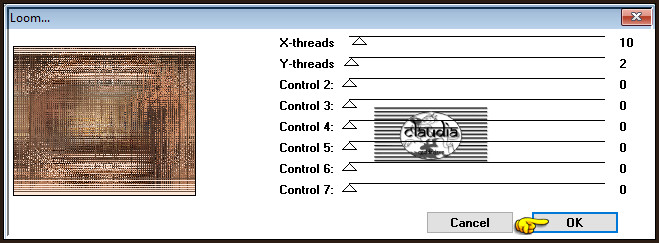
Aanpassen - Scherpte - Nog scherper.
![]()
24.
Effecten - 3D-Effecten - Afschuining binnen : Afschuining = nummer 2.
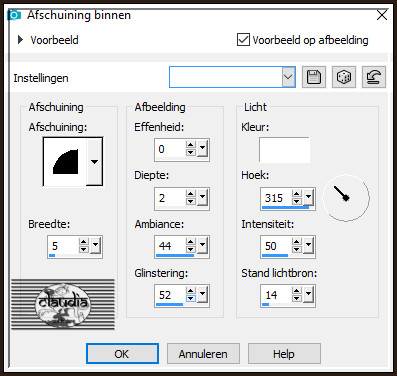
Selecties - Niets selecteren.
![]()
25.
Selecties - Alles selecteren.
Selecties - Wijzigen - Inkrimpen : Aantal pixels = 50.
Effecten - 3D-Effecten - Slagschaduw : de instellingen staan goed.
Pas nogmaals de Slagschaduw toe met dezelfde instellingen.
Selecties - Niets selecteren.
![]()
26.
Open uit de materialen het WordArt "Testo" of maak zelf een tekst met het bijgeleverde font "Australia Custom".
Bewerken - Kopiëren.
Ga terug naar je werkje.
Bewerken - Plakken als nieuwe laag.
Plaats de tekst links bovenaan :
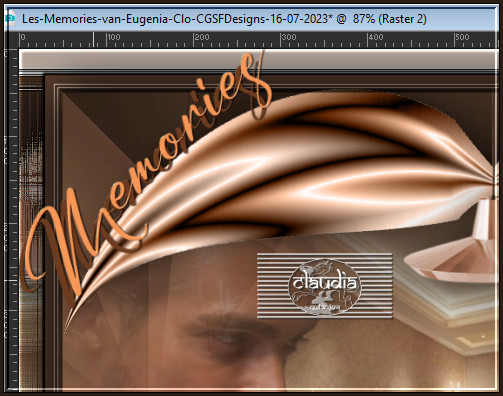
![]()
27.
Open uit de materialen het watermerk van Eugenia Clo "watermark Clo ©Creation".
Bewerken - Kopiëren.
Ga terug naar je werkje.
Bewerken - Plakken als nieuwe laag.
Plaats het watermerk naar eigen inzicht.
Lagen - Nieuwe rasterlaag.
Plaats hierop jouw watermerkje e/o copyright-licentienummer als je een betaal tube gebruikt.
Lagen - Samenvoegen - Alle lagen samenvoegen.
Afbeelding - Formaat wijzigen : 1000 px, breedte, formaat van alle lagen wijzigen aangevinkt.
Aanpassen - Scherpte - Verscherpen.
Sla je werkje op als JPEG-formaat en daarmee ben je aan het einde gekomen van deze mooie les van Eugenia Clo.
© Claudia - Juli 2023.






